Πώς να χρησιμοποιήσετε το Google Chromecast σε Android και iOS
Τι να ξέρετε
- Συνδέστε το Chromecast στη θύρα HDMI της τηλεόρασης και συνδέστε το καλώδιο τροφοδοσίας USB σε μια θύρα της τηλεόρασης ή σε μια πρίζα.
- Κατεβάστε την εφαρμογή Google Home για iOS ή Android (άνοιξε την τηλεόραση). Στην εφαρμογή, επιλέξτε συσκευέςκαι, στη συνέχεια, ακολουθήστε τις οδηγίες ρύθμισης του Chromecast.
- Μεταβείτε σε μια εφαρμογή με δυνατότητα Chromecast, όπως το Netflix, επιλέξτε το περιεχόμενο και πατήστε το Εκμαγείο κουμπί.
Αυτό το άρθρο εξηγεί πώς να στείλετε περιεχόμενο από τη συσκευή σας Android ή iOS στην τηλεόρασή σας χρησιμοποιώντας α Google Chromecast συσκευή ροής συνδεδεμένη στη θύρα HDMI της τηλεόρασής σας.
Ρύθμιση του Google Chromecast στο iPad, το iPhone ή το Android σας
Η ρύθμιση της συσκευής σας Chromecast είναι απλή, αν και απαιτεί πολλά βήματα.
Συνδέστε το Chromecast dongle μέσα στο Θύρα HDMI στην τηλεόραση και συνδέστε το Καλώδιο τροφοδοσίας USB είτε σε μια συμβατή θύρα της τηλεόρασης είτε σε μια πρίζα.
Μεταβείτε στο Google Play Store ή στο κατάστημα εφαρμογών της Apple στην κινητή συσκευή σας και αποκτήστε την εφαρμογή Google Home. Οι περισσότερες συσκευές Android έχουν προεγκατεστημένο το Chromecast.
Ανοίξτε την τηλεόρασή σας. Σε Google Home, επιλέξτε συσκευές που βρίσκεται στην επάνω δεξιά γωνία. Η εφαρμογή θα συνεχίσει να σας καθοδηγεί στα σχετικά βήματα για τη ρύθμιση του Chromecast.
Προς το τέλος της διαδικασίας εγκατάστασης, θα υπάρχει ένας κωδικός στην εφαρμογή και στην τηλεόραση. Πρέπει να ταιριάζουν και, αν ταιριάζουν, επιλέξτε Ναί.
Στην επόμενη οθόνη, επιλέξτε ένα όνομα για το Chromecast σας. Υπάρχει επίσης η επιλογή να προσαρμόστε το απόρρητο και τις επιλογές επισκεπτών σε αυτό το στάδιο.
Συνδέστε το Chromecast στο δίκτυο Διαδικτύου. Λάβετε έναν κωδικό πρόσβασης από την κινητή συσκευή σας ή εισάγετε μη αυτόματα.
Εάν είστε ο πρώτος χρονοδιακόπτης στο Chromecast, επιλέξτε το φροντιστήριο και το Google Home θα σας δείξει πώς λειτουργεί η μετάδοση.
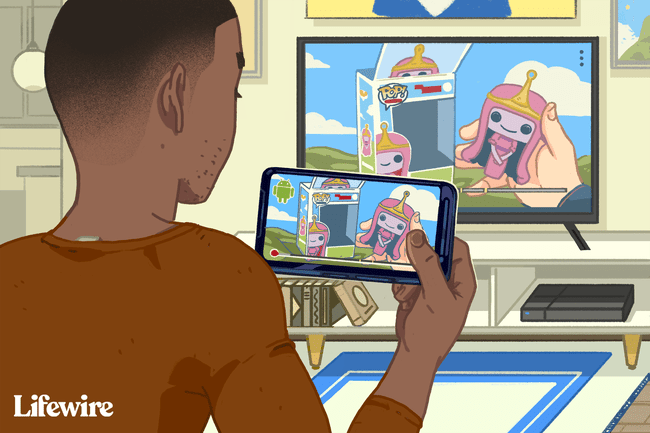
Πώς να μεταδώσετε περιεχόμενο στο Chromecast με το iPad, το iPhone ή το Android σας

Ενεργοποιήστε την κινητή συσκευή και την τηλεόρασή σας, βεβαιωθείτε ότι η τελευταία έχει ενεργοποιηθεί στη σωστή είσοδο.
Ανοίξτε την εφαρμογή Google Home, μεταβείτε στο πάροχος ροής πολυμέσων ή ήχου που θέλετε να χρησιμοποιήσετε, π.χ. Netflix, και επιλέξτε το περιεχόμενο θέλετε να παρακολουθήσετε ή να ακούσετε. Πατήστε το εκμαγείο κουμπί για αναπαραγωγή.
Εάν έχετε διαφορετικές συσκευές μετάδοσης, βεβαιωθείτε ότι έχετε επιλέξει τη σωστή συσκευή μετάδοσης στην οποία θα προβάλετε το περιεχόμενό σας. Όταν πατάτε το κουμπί μετάδοσης, εάν έχετε διαφορετικές συσκευές μετάδοσης, το Chromecast θα εμφανίσει τις συσκευές για να επιλέξετε σωστή.
Μόλις μεταδοθεί το περιεχόμενο στην τηλεόρασή σας, χρησιμοποιήστε την κινητή συσκευή σας ως τηλεχειριστήριο για την ένταση, την εκκίνηση του βίντεο ή του ήχου και άλλα. Για να σταματήσετε να παρακολουθείτε το περιεχόμενο, πατήστε το κουμπί μετάδοσης ξανά και επιλέξτε αποσυνδέω.
Αντικατοπτρισμός του iPad ή του iPhone σας στην τηλεόραση μέσω του Chromecast

Επιφανειακά, δεν είναι δυνατό να αντικατοπτρίσετε ένα iPad ή iPhone απευθείας στην τηλεόραση. Ωστόσο, είναι δυνατό να χρησιμοποιήσετε τον κατοπτρισμό AirPlay από μια φορητή συσκευή σε έναν υπολογιστή και, στη συνέχεια, να χρησιμοποιήσετε τον επιτραπέζιο υπολογιστή Chrome της Google για αντικατοπτρισμό στην τηλεόραση χρησιμοποιώντας μια εφαρμογή τρίτου κατασκευαστή.
Συνδέστε το κινητή συσκευή, Chromecast, και Η/Υ στο ίδιο δίκτυο Wi-Fi.
Εγκαταστήστε ένα Εφαρμογή δέκτη AirPlay, για παράδειγμα, LonelyScreen ή Ανακλαστήρας 3, στον υπολογιστή.
Εκτόξευση Google Chrome και από το Μενού, κάντε κλικ στο Εκμαγείο.
Κάντε κλικ στο βέλος δίπλα Μετάδοση σε. Κάντε κλικ Cast desktop και επιλέξτε το όνομα του Chromecast σας.
Για να αντικατοπτρίσετε την κινητή συσκευή, τρέξτε τον δέκτη AirPlay έχετε κατεβάσει.
Στο iPad ή το iPhone, σύρετε προς τα πάνω από το κουμπί για να εμφανιστεί το Κέντρο ελέγχου και πατήστε AirPlay Mirroring.
Πατήστε το Δέκτης AirPlay για να αρχίσετε να αντικατοπτρίζετε την οθόνη.
Η οθόνη στο iPad ή το iPhone θα πρέπει τώρα να αντικατοπτρίζεται στον υπολογιστή, στο Chromecast και στην τηλεόραση. Ωστόσο, θα υπάρξει μικρή χρονική καθυστέρηση όταν εκτελείτε μια ενέργεια στην κινητή συσκευή σας πριν εμφανιστεί στον υπολογιστή και ξανά στην τηλεόραση. Αυτό θα προκαλέσει πρόβλημα κατά την παρακολούθηση βίντεο ή την ακρόαση ήχου.
